サイト作りには表・テーブル作成のツールサイトが無くてはならない鈴木です。
ブログでもサイトでも、表(テーブル)を掲載することってありますよね。
表(テーブル)って何?という方もいるかもしれませんが下記のようなのです。
| 種類 | コアラ | レッサーパンダ | パンダ |
| 有袋類 | ○ | ☓ | ☓ |
| 哺乳類 | ○ | ○ | ○ |
でも、HTMLって難しい!という人にとって表・テーブルの作成も難しいから、エクセルで作った表を簡単にHTMLに変換してくれるツールサイトは非常に便利です。
僕もいちいち考えて表・テーブルを作るのが面倒で、今までは株式会社DMZという会社が運営している「TECH-UNLIMiTED」というサイトの「Excel to HTML」を使っていました。
10月31日にも使っていたのですが、11月1日に使おうと思ってブックマークから選んでクリックすると・・・消えています。
ガーン!!!
ということで、新しくエクセルからコピペして簡単に表・テーブル用のHTMLに変換してくれるツールサイトを探して比較してみました。
なおExcel to HTML、復帰していました。おそらくドメインの更新を忘れていて一時的にアクセスが出来なくなったものと思います。
Excel to HTML
もう6年以上使っている、エクセルを貼り付けて簡単に表(テーブル)に変換してくれるツールサイトです。
Excel to Tableを使う上で2つだけ気をつけたい事があります。
1つは、セル内にカンマ「,」を入れているとやはりCSV変換しているためか表が余分に1つ出来てしまうので、気をつけて下さい。
もう1つは、貼り付けた際に最後に改行が出来ていますので、これはバックスペースで消して下さい。
どういう事かと言えばエクセルでこんな風に書いて右クリックでコピーを選んだ場合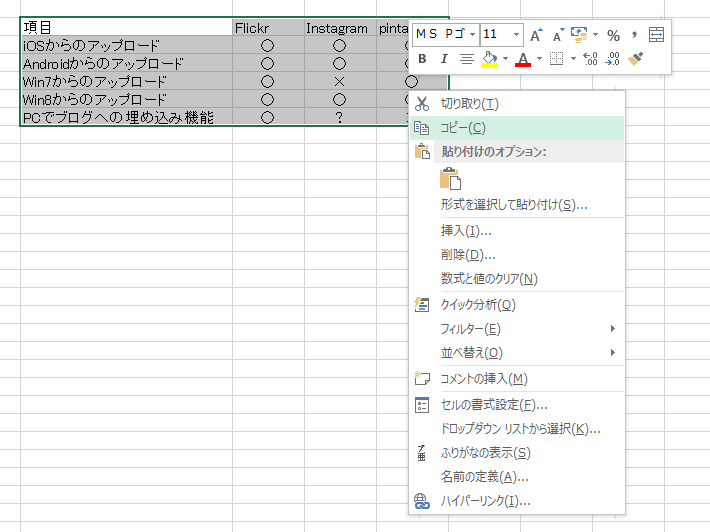
これを Excel to HTMLに貼り付けると下記の図のように改行が1つ出来てしまっています。なのでこれを消さないと最後に余分な表が1段出来てしまいます。
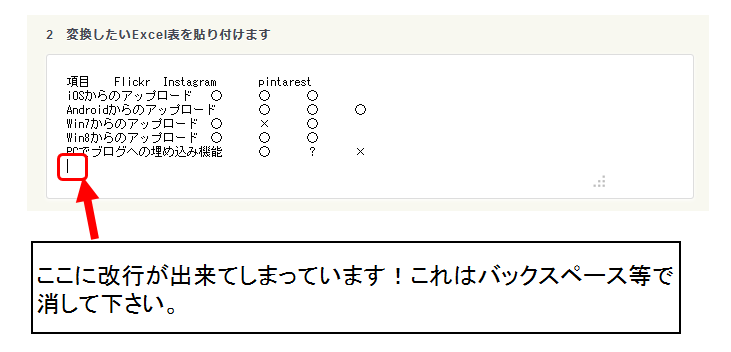
使ってみての注意点はこれくらいでした。
後はHTMLに簡単に変換してくれるので、HTML編集で貼り付ければ良いだけです。
ブログで表を入れるのなら僕の場合、これが今のところ一番簡単に出来ています。
エーオーシステム株式会社「ExcelからHTMLテーブル変換」
最初に見つけたのがエーオーシステム株式会社というところの「ExcelからHTMLテーブル変換」というツールサイトです。
今まで使っていた「Excel to HTML」は、シンプルな表・テーブルを作るのには非常に便利だったのですが、エクセルのセルを結合していたものは対応していませんでした。
しかし「ExcelからHTMLテーブル変換」だと結合したセルにもきちんと対応していて、結合したセルまで変換したい人には「Excel to HTML」よりも便利です。
ただ表・テーブルの見出しである「th」タグには対応してないのが少し残念なところ。
もっとも「th」タグは使わずに、後から「strong」タグでそれっぽく見せられれば良いという方には問題ないでしょう。
エクセルシートをHTMLテーブルに変換しちゃう君 (ββ)
「Excel to HTML」のようにシンプルでいいから、同様に表・テーブルの「見出しタグ(th)」をつけたいという方におすすめなのが「エクセルシートをHTMLテーブルに変換しちゃう君 (ββ)」です。
「Excel to HTML」よりも細かい設定が出来るので、細かい設定をしたい人には向いていますが、細かい設定をしたいという人だと、CSSもHTMLもそこそこ詳しいと思うので、そもそもこのツールを使わなくても良いという可能性もありますが、そこはおいといて、シンプルな表・テーブルのHTML出力が可能です。
「カラープロファイルの設定」で「CSSを出力しない」にチェックを入れれば、デフォルト(標準のママ)で概ね「Excel to HTML」と同じように使えます。
3つのエクセルからHTML変換ツールサイトの比較
3つのエクセルからHTML形式への変換ツールサイトを使ってみました。
- Excel to HTML
- ExcelからHTMLテーブル変換
- エクセルシートをHTMLテーブルに変換しちゃう君 (ββ)
好みはあると思いますが、単純な表なら「Excel to HTML」が一番使いやすくなっていると思います。
高機能な表(テーブル)を作りたいのなら、エクセルでセルの結合をしたものも変換してくれる「ExcelからHTMLテーブル変換」がおすすめです。
表・テーブルは必ずスマホで確認を
ブログとかサイトって、多くの人はパソコンで書いている・作っていると思いますが、表・テーブルを掲載した場合は必ずスマホでも確認されることをおすすめします。
というのもいろいろなデータを掲載しすぎて、表の幅が広がりすぎて、スマホだと既に何が書いてあるのか意味不明なものって、最近増えているんですよね。
もしくは表・テーブルの幅をデバイス(パソコンやスマホのこと)の幅100%に設定してあることがWordPressの表・テーブル挿入を使うと多いのですが、データ数の多い表で幅100%指定すると、もう列でみると1文字のみになっているもので読みにくいものが増えています。
必ず表・テーブルを使ったら、スマホで確認して読めない状態になっていないか、確認することをおすすめします。
以上、Excel to HTML(TECH-UNLIMiTED)が終了したようなので、新たな表・テーブル作成サイトを探して比較したというお話でした。
結局終了してなかったので、この3つのサイトを今後は上手く利用していきます。




コメント